Kaspersky er en russisk multinasjonal leverandør av cybersikkerhet og antivirus som tilbyr mange verdifulle produkter for å beskytte datamaskinen din mot hackere og de nyeste virusene, løsepenge- og spionprogrammer. Imidlertid kan mange grunner gjøre at du vil avinstaller Kaspersky for Mac. Leter du etter en måte å fjerne Kaspersky fra en mac uten å etterlate noe programspor?
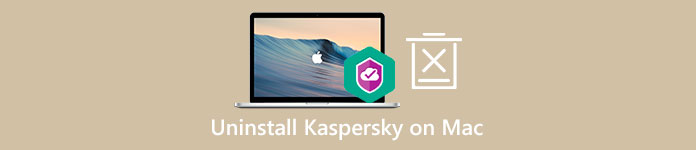
Denne artikkelen lar deg lære å slette Kaspersky-programmet fra Mac-en. Enten du bruker Kaspersky Internet Security, Kaspersky Security Cloud, Kaspersky VPN Secure Connection eller Kaspersky Total Security, kan du bruke følgende to metoder for å fjerne den fullstendig.
- Del 1. Vanlig måte å avinstallere Kaspersky på Mac
- Del 2. Profesjonell måte å fullstendig fjerne Kaspersky fra Mac
- Del 3. Vanlige spørsmål om hvordan du sletter Kaspersky på Mac
Del 1. Vanlig måte å avinstallere Kaspersky manuelt på Mac
Anta at du ikke er fornøyd med Kaspersky-produktet eller har funnet et bedre alternativ, og ønsker å fjerne det fra Mac-en. I så fall kan du velge å slette den ved å bruke den innebygde avinstalleringsfunksjonen i macOS manuelt. Dette innlegget tar Kaspersky Internet Security applikasjon som eksempel.
Trinn 1Før du avinstallerer Kaspersky på Mac, bør du lukke Kaspersky-programmet og avslutte alle Kaspersky-relaterte prosesser som kjører i bakgrunnen. Du kan klikke Kaspersky Internet Security i den øverste menylinjen og velg deretter Avslutt. For å lukke alle tilknyttede programmer kan du åpne Aktivitetsmonitor på din Mac, klikk på prosessor fanen, og finn og avslutt dem.
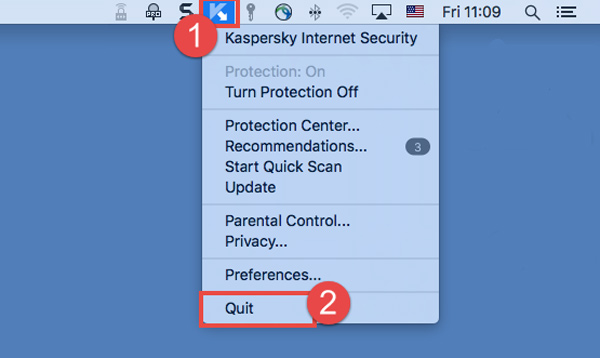
Trinn 2Gå til Applikasjoner vindu, rull ned for å finne Kaspersky mappen, og åpne den. Dobbeltklikk på Avinstaller Kaspersky Internet Security og følg instruksjonene for å bekrefte operasjonen. Hvis du ikke ser Kaspersky-avinstalleringsverktøyet, kan du laste det ned gratis fra det offisielle nettstedet. Når Kaspersky-fjerningen er fullført, kan du klikke på Avslutt knapp.
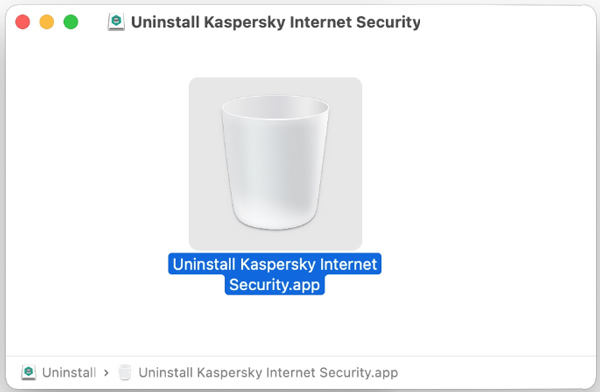
Trinn 3Du må sjekke og slette Kaspersky gjenværende filer på Mac-en. Åpne en ny Finder vinduet og trykk på Skift + Kommando + G snarvei for å åpne søkepanelet. Type ~ / Library i søkefeltet og klikk Go å gå inn i Bibliotek mappe. Du må sjekke alle de følgende undermappene for å finne Kaspersky-rester.
~/Library/Application Scripts
~ / Bibliotek / Caches
~ / Bibliotek / Lagret søknadsstat
~/Bibliotek/Gruppebeholdere
~/private/var/folders/I8
~/privat/tmp
/Bibliotek/Launch Daemons
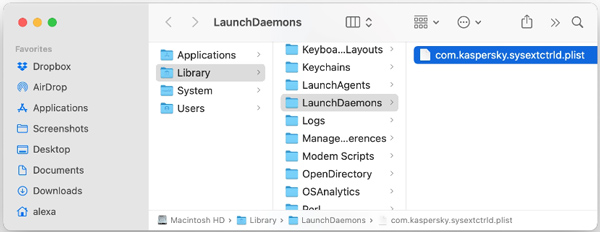
Trinn 4 Etter at du har avinstallert Kaspersky og fjernet alle gjenværende filer, må du tøm papirkurven for å bli kvitt Kaspersky fra din Mac helt.
Del 2. Bedre måte å fullstendig fjerne Kaspersky fra Mac
For å avinstallere Kaspersky-antivirusproduktet grundig, kan du også stole på noen profesjonelle avinstalleringsprogrammer. Her anbefaler vi sterkt den kraftige Mac Cleaner for å fjerne Kaspersky fra Mac-en.

4,000,000 + Nedlastinger
Avinstaller Kaspersky på Mac og fjern alle tjenestefilene fullstendig.
Tilby avinstallering, filbehandling, personvern, optimalisering og andre Mac-oppryddingsverktøy.
Fjern apprester, søppel, duplikater, store og gamle filer og mer for å frigjøre plass på Mac.
Sjekk Macs nåværende status, beskytt Mac mot skadelig programvare og virus, og optimaliser Mac.
Trinn 1 Dobbeltklikk på nedlastingsknappen ovenfor og installer den gratis på din Mac. Start denne Kaspersky fjerningsprogramvaren, og klikk på ToolKit fanen for å vise flere nyttige verktøy. Finn Avinstaller verktøyet og åpne det.

Trinn 2 Du kan klikke på Skanne for å skanne alle installerte programmer på Mac-en. Etter skanning, klikk på Se knappen for å liste dem opp. Finne Kaspersky og klikk deretter på Rengjør knappen for å avinstallere den.

Trinn 3Denne anbefalte Mac Cleaner lar deg raskt slette alle typer ubrukelige Mac-data, inkludert apprester, systemsøppel, lignende bilder, store filer, gamle filer og mer. Du kan bruke enter its Renere å fjerne dem.

Ikke gå glipp av:
2 forskjellige måter å avinstallere Wacom Driver på Mac
2 effektive måter å avinstallere Opera på Mac
Del 3. Vanlige spørsmål om hvordan du sletter Kaspersky fra Mac
Spørsmål 1. Hvordan slå av Kaspersky-beskyttelsen temperert på en Mac?
Når du trenger å deaktivere Kaspersky-beskyttelsen for Mac-enheten din temperert, kan du klikke på Kaspersky-ikonet i verktøylinjen og deretter klikke på alternativet Beskyttelse av.
Spørsmål 2. Er Kaspersky Internet Security for Mac gratis?
Nei. Kaspersky Internet Security er ikke et gratis antivirusprodukt. Dessuten tilbyr den ikke en gratisversjon eller gratis prøveversjon. Nå må du betale $15.99 for 1 Mac/1 år, eller $31.99 for 3 enheter/1 år.
Spørsmål 3. Er Kaspersky Internet Security pålitelig?
Ja, Kaspersky er et trygt antivirus og pålitelig. Det kan beskytte datamaskinen din og blokkere alle typer skadelig programvare. Selv om den nåværende politiske situasjonen i Europa har fått regjeringer til å advare om de potensielle sikkerhetsrisikoene ved bruk av Kaspersky, er det faktisk trygt.
Konklusjon
Hvis du ikke er fornøyd med den nåværende Kaspersky-ytelsen, kan du velge å avinstallere den og bytte til en annen sikkerhetsløsning. Du kan bruke de to metodene ovenfor for å fjern Kaspersky fra Mac-en helt.




